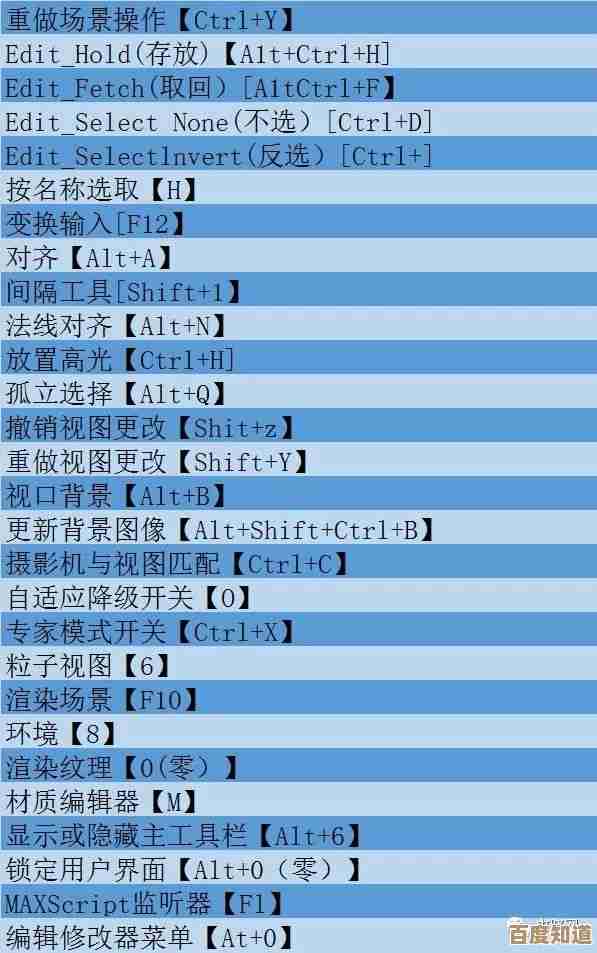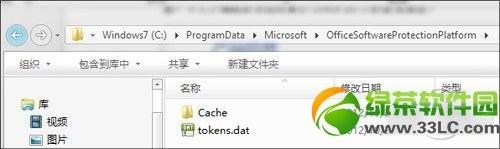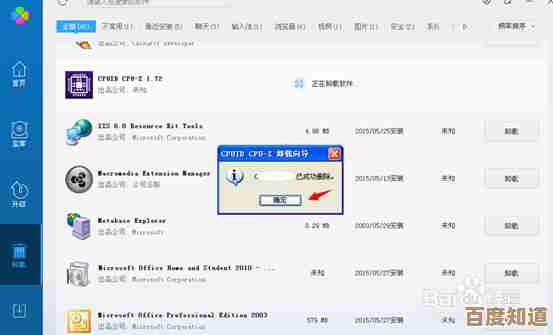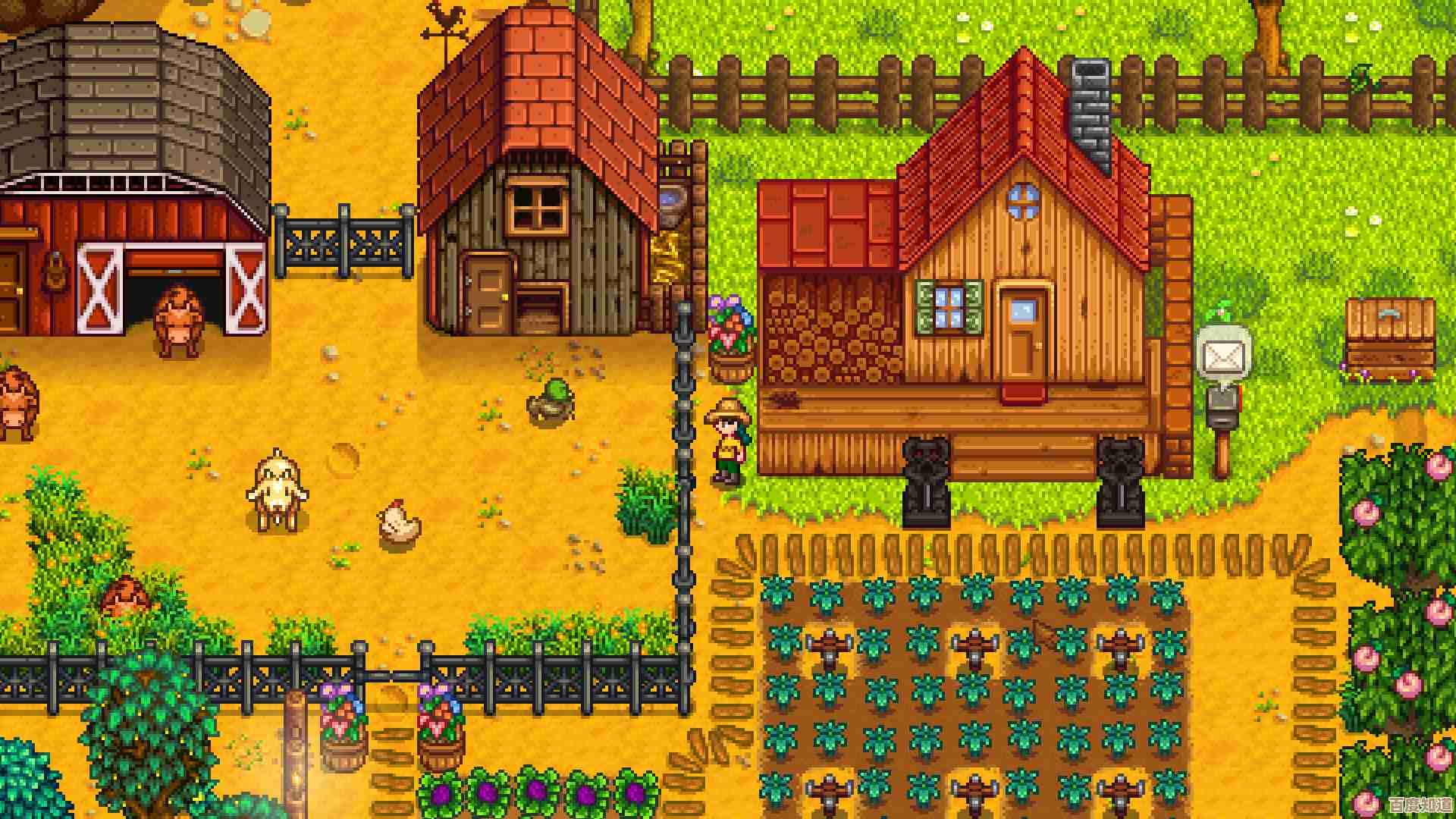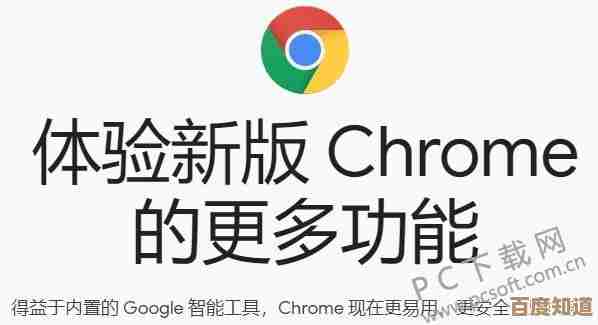Win11升级必备:从安装到系统设置的完整操作指南
- 问答
- 2025-10-22 11:42:44
- 1
哎,说到升级Win11这事儿,我可得跟你唠唠,我那会儿升级的时候,真是又兴奋又有点慌,生怕哪个步骤搞砸了,电脑直接变砖头🧱,网上攻略一大堆,但好多都写得跟说明书似的,冷冰冰的,看得人头疼,我琢磨着,干脆按我自己折腾过来的经验,给你捋一捋,咱不用那么规规矩矩的,就随便聊聊。
升级前你得先看看自家电脑够不够格,微软那个PC健康检查工具,说实话,有时候挺气人的,它可能冷不丁告诉你“此电脑不支持Win11”,但具体为啥不说清楚,我那台老伙计,明明感觉还行,它就说不行,后来发现是TPM2.0没开,这个你得进BIOS里捣鼓,重启电脑时狂按Delete或者F2键(不同主板不一样,你得自己搜一下),进去后找个叫“Trusted Platform Module”或者“Security”相关的选项,把它Enable了,这个过程…我当时对着全英文的界面,真是瞎蒙乱点,手心都出汗了,生怕按错啥。
条件都满足了,就可以准备安装了,我建议啊,一定一定先把重要文件备份好!云盘、移动硬盘都行,别偷这个懒,升级方式呢,你可以用Windows Update直接升,比较省心,但有时候下载慢得让人想砸键盘⌨️……或者,你去微软官网下个“Windows 11 安装助手”,它会帮你检测并引导安装,我用的就是这个,感觉比等系统自己推送快一点,下载安装的时候,泡杯茶,看个剧,让它自己跑,中间会重启好几次,屏幕黑一下亮一下的,别紧张,正常现象。
等啊等,终于进到新系统了,嚯,这界面是真挺好看的,图标都圆润了,任务栏也居中了,一开始还真不习惯,总觉得左边空荡荡的,这时候,真正的“设置”之旅才开始呢。
先说说这个任务栏居中,你要是用惯了左边,可以在任务栏设置里把它改回“左对齐”,我就改回去了,感觉顺手多了,然后就是右键菜单,Win11给简化了,点右键常用的“刷新”都没了,得点一下“显示更多选项”才能看到完整版,这个设计…嗯,见仁见智吧,我适应了好几天。
系统设置里,我第一个捣鼓的就是“个性化”,换张好看的壁纸,心情都能变好点,重点来了,去“系统”-“电源和电池”那里,把电源模式改成“最佳性能”,特别是用笔记本的朋友,这样能尽量释放你电脑的潜力,不然有时候会觉得卡卡的,还有“存储”选项,可以开“存储感知”,让它自动帮你清理临时文件,C盘能清爽不少。
装完系统,驱动也是个事儿,Win11会自动帮你装个大概,但最好还是去电脑品牌的官网,或者主板、显卡的官网,下载最新的驱动装上,特别是显卡驱动,对游戏和显示效果影响很大,我上次就是忘了更新显卡驱动,玩个游戏画面撕裂得厉害,还以为是系统问题,折腾半天才发现是这回事,真是自己给自己找活儿干。
最后啰嗦一句,升级完头几天,系统可能还会在后台默默下载一些更新和优化,偶尔有点小卡顿或者发热是正常的,给它点时间适应一下,多用用,熟悉了新系统的脾气,就好多了。
吧,升级Win11不算太难,就是需要点耐心和细心,每个人的电脑情况都不一样,遇到问题别慌,多搜搜,总能找到解决办法,希望你这升级之路顺顺利利的!🚀
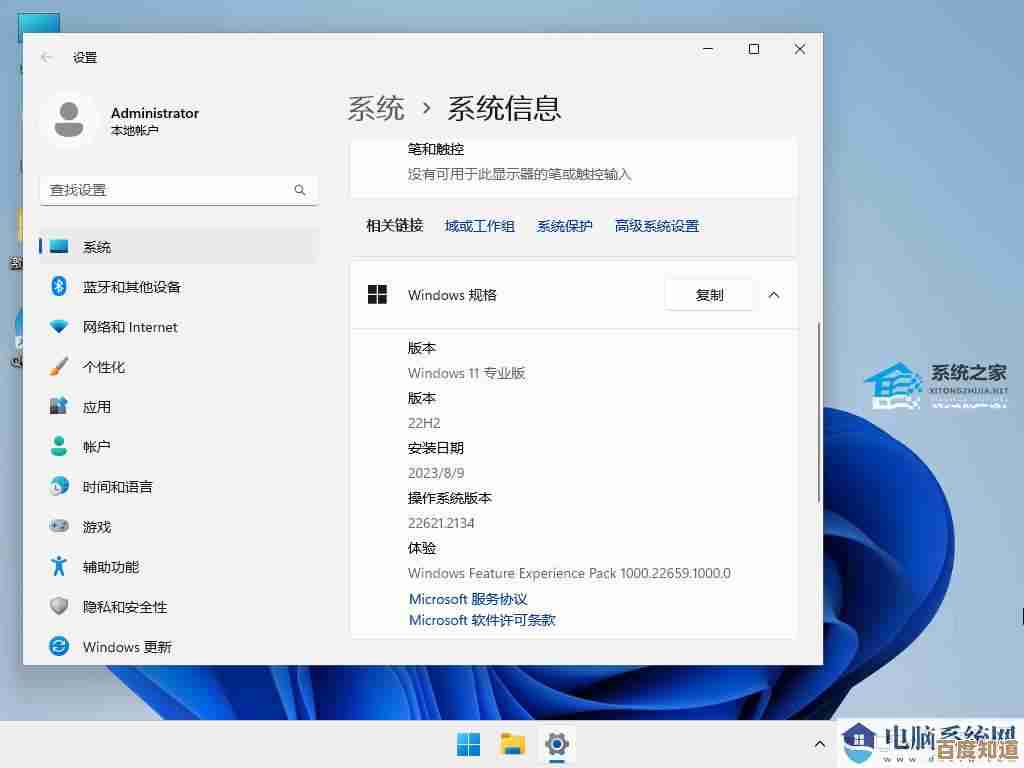
本文由雪和泽于2025-10-22发表在笙亿网络策划,如有疑问,请联系我们。
本文链接:http://waw.haoid.cn/wenda/37371.html